电脑更新卡住无法正常关机怎么办?如何安全强行关机?
- 家电指南
- 2025-03-26
- 15
- 更新:2025-03-17 12:10:09
在我们的日常电脑使用过程中,经常会遇到系统更新的情况。虽然更新是为了修复漏洞和提高系统稳定性,但有时更新过程中会出现卡顿甚至无法完成更新的现象。如果我们遇到了电脑更新卡住无法正常关机的情况,应该如何处理?本文将为你详解安全强行关机的步骤以及如何应对电脑更新卡住的情况。
1.电脑更新卡住的原因与表现
在探讨解决方案之前,首先需要了解导致电脑更新卡住的原因。主要原因可能包括但不限于:
系统文件损坏
硬件不兼容或故障
磁盘空间不足
驱动程序更新出现问题
病毒或恶意软件干扰
表现形式通常是系统更新进度条停止不动,长时间无反应,鼠标和键盘操作失效,甚至出现死机状况。
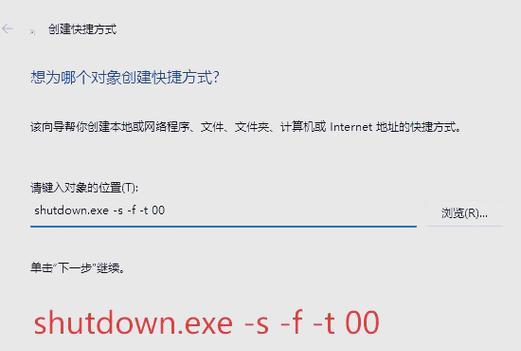
2.安全强行关机的步骤
当遇到更新卡住的情况时,可以尝试以下步骤安全地进行强行关机:
2.1按住电源键强制关机
这是最直接的方法。如果电脑响应迟钝或完全无响应,可以尝试长按电源键直至电脑关闭。不过,这种方法可能会中断正在执行的更新过程,导致系统文件损坏。
```html
```
2.2使用任务管理器关闭更新服务
如果可以操作鼠标,可以尝试使用任务管理器来结束Windows更新程序(wuauserv)。
1.按`Ctrl+Shift+Esc`或`Ctrl+Alt+Delete`唤出任务管理器。
2.在进程列表中找到并选择“Windows更新”或“wuauserv”。
3.点击右下角的“结束任务”按钮。
2.3利用三键重启(仅限于Windows10)
Windows10新增的三键重启功能可以快速地重启并尝试恢复系统。
1.同时按住`Ctrl+Alt+Delete`键。
2.在打开的屏幕中,选择电源图标,然后按住`Shift`键不放,选择“重启”。

3.如何避免更新卡住
为了减少更新卡住的概率,可以采取以下预防措施:
保持充足磁盘空间:确保系统驱动器有足够的空间用于更新,通常需要至少15GB。
定期进行磁盘清理:使用系统自带的磁盘清理工具或第三方软件清理无用文件。
检查硬件兼容性:确保硬件设备兼容当前系统版本,可以通过官网查询。
更新驱动和BIOS:保持驱动程序和BIOS为最新版本。
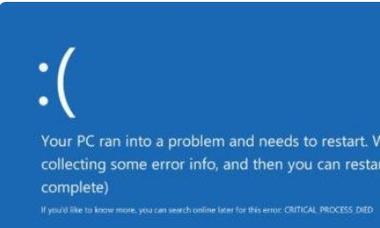
4.更新后如何检查系统是否正常
在强制关机或使用三键重启后,电脑可能会自动重新启动并尝试完成更新。更新完成后,应该检查系统是否正常:
检查电脑性能是否受到影响。
确认所有硬件设备都能正常工作。
运行系统文件检查器工具(sfc/scannow)来修复可能损坏的系统文件。
5.结语
遇到电脑更新卡住无法正常关机时,不要慌张,按照上述步骤进行操作,通常可以安全地解决这一问题。预防更新卡住的最好方法是定期维护电脑,保持系统和硬件的更新以及磁盘空间的充足。如果你按照这些步骤操作后仍然遇到问题,可能需要考虑联系专业技术支持或者电脑维修服务来进一步处理。
通过以上的方法和技巧,希望你能妥善处理电脑更新卡住的问题,保持设备的稳定和安全运行。











